Любому владельцу ПК не в новинку перегрев процессора. Поэтому, когда вы получаете ошибку превышения температуры процессора, это не должно быть поводом для беспокойства, особенно если вы играли в игры или выполняли другие задачи, требовательные к процессору.
Однако вам следует насторожиться, если сообщение появляется чаще, чем обычно, поскольку это может указывать на проблемы с вашим оборудованием. Поэтому вы должны предпринять необходимые шаги, чтобы решить эту проблему как можно раньше, а не позже.
Что вызывает ошибку превышения температуры процессора?
Если вы впервые видите ошибку превышения температуры процессора, это может вызвать беспокойство. Некоторые из основных триггеров включают:
Разгон — Разгон процессора может повысить его производительность, но иногда он сопровождается перегревом процессора. Это особенно актуально, если у вас старый процессор, который не выдерживает такого большого давления. Неисправная система охлаждения — Ваша система охлаждения может не обеспечивать подачу необходимого воздуха, что в конечном итоге приводит к перегреву процессора. Засорение радиатора — Теплоотвод помогает поглощать тепло от процессора и распределять его по большей площади, чтобы предотвратить его накопление. Если радиатор засорен пылью, он перестает эффективно отводить тепло от процессора. Слишком большая нагрузка на процессор — Если вы запускаете несколько программ одновременно, вся эта деятельность может создать большую нагрузку на процессор и привести к его быстрому перегреву. Плохая вентиляция — Если компьютер не получает достаточного потока воздуха через вентиляционные отверстия, он быстро перегревается. Деградировавшая термопаста — Если вы пользуетесь компьютером уже некоторое время, термопаста может со временем деградировать и требует замены, пока ситуация не ухудшилась и не привела к необратимым повреждениям.
Ошибка превышения температуры процессора может возникать при перезагрузке компьютера, после установки новой сборки или даже случайным образом. Ниже приведены некоторые способы решения этой проблемы.
Как исправить ошибку превышения температуры процессора?
Прежде чем переходить к основным решениям, мы рекомендуем вам попробовать следующие способы:
Убедитесь, что вокруг вашего компьютера достаточно свободного пространства, чтобы тепло могло легко отводиться. Ознакомьтесь с лучшими корпусами для ПК, обеспечивающими эффективный воздушный поток. Если вы недавно добавили в систему новое оборудование или программное обеспечение, удалите его и попробуйте загрузиться снова, чтобы проверить, решит ли это проблему. Отключите ненужные приложения, чтобы освободить больше оперативной памяти для повышения производительности системы. Проведите стресс-тест компьютера, чтобы проверить его производительность. Обновите все драйверы на компьютере, включая драйверы чипсета материнской платы, драйверы видеокарты и т. д. Выключите компьютер и подождите не менее 3 минут, прежде чем включить его снова.
1. Очистите от грязи
Пыль может вызвать перегрев и снизить охлаждающий эффект вентилятора. Для очистки используйте баллончик со сжатым воздухом или пылесос. Вы также можете использовать кисточку для удаления пыли из вентиляционных отверстий на задней панели ноутбука.
Чистка вентиляционных отверстий ноутбука поможет улучшить поток воздуха и предотвратить засорение вентиляционных отверстий пылью. Вы также можете использовать мягкую ткань или другой неабразивный чистящий материал, чтобы протереть все области вокруг вентиляционных отверстий.
2. Отключите разгон
Оверклокинг — это ускорение работы компьютера по сравнению с его обычной скоростью. Хотя это может быть полезным инструментом для геймеров и других людей, которые хотят, чтобы их компьютеры работали как можно быстрее, это также может вызвать проблемы, если это сделано неправильно.
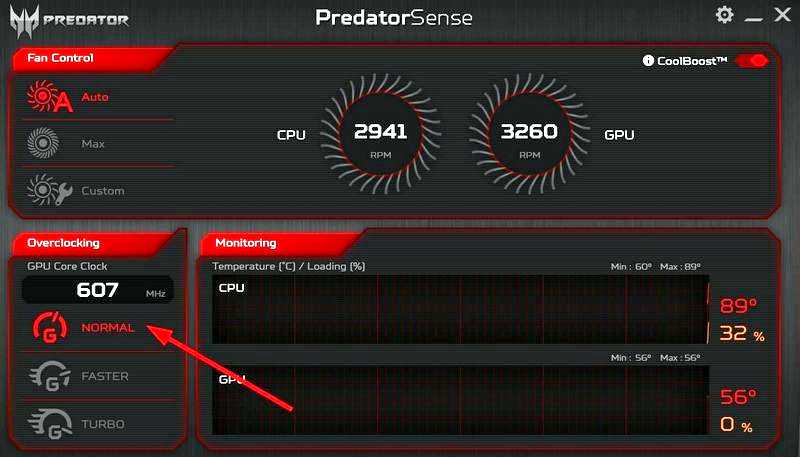
Если вы используете ноутбук, разгон увеличит расход заряда батареи и тепловыделение. Со временем это может привести к повреждению компонентов вашего ноутбука. Ваш процессор также играет огромную роль, когда речь идет о разгоне.
Если у вас старый процессор, избегайте разгона любой ценой. В качестве альтернативы можно установить программное обеспечение для мониторинга разгона, чтобы отслеживать, когда ваш процессор перегружается, и останавливать процесс.
3. Замените термопасту
Со временем термопаста может высохнуть и потерять свою эффективность. В этом случае между радиатором и процессором образуются воздушные карманы, препятствующие нормальному отводу тепла.

Поскольку термопаста передает тепло от процессора к радиатору, процессор будет перегреваться, если он не сможет эффективно выполнять свои функции. Замена термопасты может помочь охладить процессор.
Если ошибка CPU over temperature появляется часто, это может указывать на ранние признаки отказа процессора. Разумеется, ваш процессор не будет служить вам вечно, поэтому нужно быть готовым к таким ситуациям.
Именно поэтому мы рекомендуем вам одни из лучших процессоров для Windows 11 с безупречной производительностью.
Если вы считаете, что мы упустили ключевое решение для обхода этой ошибки, поделитесь им с нами в разделе комментариев ниже.
